
Sisu
Siin on juhend selle kohta, kuidas ja millal kasutada DFU režiimi iPhone'i või iPadi taastamiseks.
Kui me kasutame meie iOS süsteemid uuem versioonid või isegi jailbroken versioonid, on sageli asju, mis võivad minna hirmus ja me võime lõppeda a külmutatud või ilmselt bricked telefon.
Parim viis seadme kiireks taastamiseks algsesse seadistusse on kasutada DFU režiimis.
Kuidas kasutada DFU-režiimi iPhone'i taastamiseks
Siin on sammud, mida on vaja teha, kui soovite iPhone'i DFU-režiimiga taastada.
Kuidas siseneda DFU režiimi
Selleks, et iPhone'i DFU-ga taastada, peate selle oma USB kaabel ühendatud arvutiga iTunes avatud ja valmis kasutamiseks. Tehke kaks kätt a raske lähtestamine seadmesse, kuni ekraan läheb mustaks (Kodu ja Puhkerežiim/Ärka umbes 5-7 sekundit). Kui ekraan läheb mustaks, vabastamist the Puhkerežiim/Ärka lüliti ja ainult hoidke Kodu nuppu.

Sa peaksid teadma, et seadmel on edukalt sisenes DFU režiimis, kui hoiatus alates iTunes ilmub, et ta avastas seadme taastumine režiimis ja palub teil taastada. Klõpsake nuppu Restore (Taasta), et proovida oma seadet üles tõsta ja lubada iTunesil alla laadida (vajadusel) ja uuendada oma tarkvara viimati toetatud versioonile.
Asjaolu, et teil on võimalik iPhone'i sisse viia DFU režiimis aga mitte näitavad, et see taastub edukalt. See on suurepärane esimene samm iPhone'i varundamiseks ja töötamiseks, kui on olemas kahju Euroopa püsivara või a riistvara probleem ei pruugi seadet taastada.
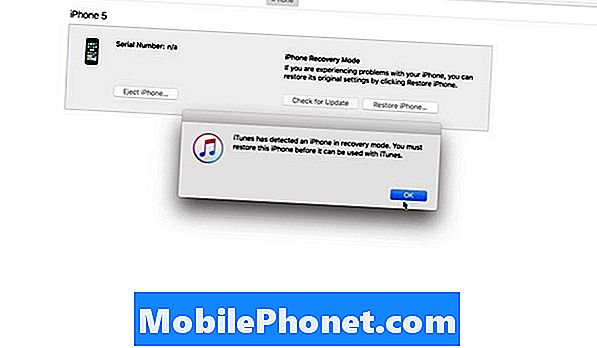
Laske iTunesil protsessi läbi vaadata ja märkida viga koodid mis käivitub, kui see ei õnnestu. Seal on tuhandeid veakoodide puhul näitavad erinevad numbrikategooriad, millist ebaõnnestumist teil tekib. On võimatu loetleda kõiki veakoode, mis veel otsivad Apple Toetus veebilehel antud koodiga saate tavaliselt mõned vastuseid teie probleem on tarkvara või riistvaraga seotud.
Kui sa seda tegid mitte saada veakood ja iPhone taaskäivitub edukalt pärast taastamist peaksite olema heas vormis, et iPhone saaks uuesti töötada, loendades seadme seadistusprotsessi, kui näete Tere tulemast ekraanil.
DFU-režiim erineb veidi standardist taastumine režiimi kui taasterežiimi kasutab iOS tavaliselt operatsioonisüsteemi standardsete uuenduste tegemiseks ja see kuvatakse iPhone'is iPhone'is. DFU-režiim ei laadi püsivara ja iOS-i versiooni automaatselt ja kui soovid kasutada mõnda teist iOS-paketti jailbreak teie seade, see on eelistatud viis iOS-i taastamiseks telefoni.

Teades, kuidas kasutada DFU-režiimi, on teil suurepärane ressurss probleeme oma iPhone'iga tarkvara järjekindlalt valesti või soovite testida a jailbreak ehitada. see on mitte vajalik DFU-režiimi kasutamine iga teie taastamise puhul, eriti kui kavatsete lihtsalt seadet uuendada, kuid see on ikka veel suurepärane tükk teadmisi iPhone'i ja iOS-i tundmaõppimisel.


